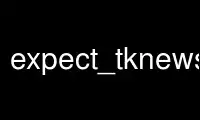
This is the command expect_tknewsbiff that can be run in the OnWorks free hosting provider using one of our multiple free online workstations such as Ubuntu Online, Fedora Online, Windows online emulator or MAC OS online emulator
PROGRAM:
NAME
tknewsbiff - pop up a window when news appears
SYNOPSIS
tknewsbiff [ server or config-file ]
INTRODUCTION
tknewsbiff pops up a window when there is unread news in your favorite newsgroups and
removes the window after you've read the news. tknewsbiff can optionally play a sound,
start your newsreader, etc.
SELECTING NEWSGROUPS
By default, the configuration file ~/.tknewsbiff describes how tknewsbiff behaves. The
syntax observes the usual Tcl rules - however, even if you don't know Tcl, all but the
most esoteric configurations will be obvious.
Each newsgroup (or set of newsgroups) to be watched is described by using the "watch"
command. For example:
watch dc.dining
watch nist.*
watch comp.unix.wizard -threshold 3
watch *.sources.* -threshold 20
For each newsgroup pattern, any newsgroup that matches it and which you are subscribed to
(according to your newsrc file) is eligible for reporting. By default, tknewsbiff reports
on the newsgroup if there is at least one unread article. The "-threshold" flag changes
the threshold to the following number. For example, "-threshold 3" means there must be at
least three articles unread before tknewsbiff will report the newsgroup.
If no watch commands are given (or no configuration file exists), all groups which are
subscribed to are watched.
To suppress newsgroups that would otherwise be reported, use the "ignore" command. For
example, the following matches all comp.* and nist.* newgroups except for nist.posix or .d
(discussion) groups:
watch comp.*
watch nist.*
ignore nist.posix.*
ignore *.d
The flag "-new" describes a command to be executed when the newsgroup is first reported as
having unread news. For example, the following lines invoke the UNIX command "play" to
play a sound.
watch dc.dining -new "exec play /usr/local/sounds/yumyum.au"
watch rec.auto* -new "exec play /usr/local/sounds/vroom.au"
You can cut down on the verbosity of actions by defining procedures. For example, if you
have many -new flags that all play sound files, you could define a sound procedure. This
would allow the -new specification to be much shorter.
proc play {sound} {
exec play /usr/local/sounds/$sound.au
}
watch dc.dining -new "play yumyum"
watch rec.auto* -new "play vroom"
As an aside, you can put an "&" at the end of an "exec" command to get commands to execute
asynchronously. However, it's probably not a good idea to do this when playing sound
files anyway.
"newsgroup" is a read-only variable which contains the name of the newsgroup that is being
reported. This is useful when the action is triggered by a pattern. For example, the
following line could run the newsgroup name through a speech synthesizer:
watch * -new {
exec play herald.au
exec speak "New news has arrived in $newsgroup."
}
The flag "-display" describes a command to be executed every time the newsgroup is
reported as having unread news. The special command "display" is the default command. It
schedules $newsgroup to be written to tknewsbiff's display when it is rewritten. For
example, by explicitly providing a -display flag that omits the display command, you can
disable the display of newsgroups that are already reported via -new.
watch dc.dining -new {exec play yumyum.au} -display {}
If you want to execute an action repeatedly and still display the newsgroup in the default
manner, explicitly invoke the display command via the -display flag. For example:
watch *security* -display {
exec play red-alert.au
display
}
Actions associated with the -new and -display flags are executed only once for each
matching newsgroup. The command executed is the one associated with the first pattern in
the configuration file that matches and observes the given threshold.
Any command that is simply listed in the configuration file is executed each time before
the update loop in tknewsbiff. The reserved (but user-defined) procedure "user" is run
immediately after the newsgroups are scheduled to be written to the display and before
they are actually written.
For example, suppose unread articles appear in several rec.auto groups and you play the
same sound for each one. To prevent playing the sound several times in a row, make the
-new command simply set a flag. In the user procedure, play the sound if the flag is set
(and then reset the flag).
The user procedure could also be used to start a newsreader. This would avoid the
possibility of starting multiple newsreaders just because multiple newsgroups contained
unread articles. (A check should, of course, be made to make sure that a newsreader is
not already running.)
MORE VARIABLES
The following example lines show variables that can affect the behavior of tknewsbiff
set delay 120
set server news.nist.gov
set server_timeout 60
set newsrc ~/.newsrc
set width 40
set height 20
set active_file /usr/news/lib/active
tknewsbiff alternates between checking for unread news and sleeping (kind of like many
undergraduates). The "delay" variable describes how many seconds to sleep.
The "server" variable names an NNTP news-server. The default is "news". The "server"
variable is only used if the "active_file" variable is not set.
The "server_timeout" variable describes how how many seconds to wait for a response from
the server before giving up. -1 means wait forever or until the server itself times out.
The default is 60 seconds.
The "newsrc" variable describes the name of your .newsrc file. By default, tknewsbiff
looks in your home directory for a newsrc file. A server-specific newsrc is used if
found. For example, if you have set server to "cubit.nist.gov", then tknewsbiff looks for
~/.newsrc-cubit.nist.gov. (This is the Emacs gnus convention - which is very convenient
when you read news from multiple servers.) If there is no server-specific newsrc,
tknewsbiff uses ~/.newsrc.
The "width" variable describes the width that tknewsbiff will use to display information.
If any newsgroup names are long enough, they will be truncated so that the article counts
can still be shown. You can manually resize the window to see what was truncated.
However, if your configuration file sets the width variable, the window will be restored
to that size the next time that tknewsbiff checks for unread news and updates its display.
The "height" variable describes the maximum height that tknewsbiff will use to display
information. If fewer newsgroups are reported, tknewsbiff will shrink the window
appropriately. You can manually resize the window but if your configuration file sets the
height variable, the window will be restored to that size the next time that tknewsbiff
checks for unread news and updates its display.
The "active_file" variable describes the name of the news active file. If set, the active
file is read directly in preference to using NNTP (even if the "server" variable is set).
This is particularly useful for testing out new configuration files since you can edit a
fake active file and then click button 2 to immediately see how tknewsbiff responds (see
BUTTONS below).
If the environment variable DOTDIR is set, then its value is used as a directory in which
to find all dotfiles instead of from the home directory. In particular, this affects the
tknewsbiff configuration file and the .newsrc file (assuming the newsrc variable is not
set explicitly).
WATCHING DIFFERENT NEWS SERVERS
To watch multiple servers, run tknewsbiff multiple times. (Since you need different
.newsrc files and the servers have different newsgroups and article numbers anyway, there
is no point in trying to do this in a single process.)
You can point tknewsbiff at a different server with an appropriate argument. The argument
is tried both as a configuration file name and as a suffix to the string "~/.tknewsbiff-".
So if you want to watch the server "kidney", store the tknewsbiff configuration
information in ~/.tknewsbiff-kidney". The following two commands will both use that
configuration file.
tknewsbiff kidney
tknewsbiff ~/.tknewsbiff-kidney
In both cases, the actual server to contact is set by the value of the server variable in
the configuration file.
If no configuration file is found, the argument is used as the server to contact. This
allows tknewsbiff to be run with no preparation whatsoever.
If the argument is the special keyword "active" (or ends in "/active"), it is used as the
name of an active file. This is in turn used to initialize the variable "active_file" so
that tknewsbiff reads from the active file directly rather than using NNTP.
Creating your own active file is a convenient way of testing your configuration file. For
example, after running the following command, you can repeatedly edit your active file and
trigger the update-now command (either by pressing button 2 or setting the delay variable
very low) to see how tknewsbiff responds.
The active file must follow the format of a real active file. The format is one newsgroup
per line. After the newsgroup name is the number of the highest article, the lowest
article. Lastly is the letter y or m. m means the newsgroup is moderated. y means
posting is allowed.
WINDOW
When unread news is found, a window is popped up. The window lists the names of the
newsgroups and the number of unread articles in each (unless suppressed by the -display
flag). When there is no longer any unread news, the window disappears (although the
process continues to run).
BUTTONS
Button or key bindings may be assigned by bind commands. Feel free to change them. The
default bind commands are:
bind .list <1> help
bind .list <2> update-now
bind .list <3> unmapwindow
By default button 1 (left) is bound to "help". The help command causes tknewsbiff to pop
up a help window.
By default, button 2 (middle) is bound to "update-now". The update-now command causes
tknewsbiff to immediately check for unread news. If your news server is slow or maintains
a very large number of newsgroups, or you have a large number of patterns in your
configuration file, tknewsbiff can take considerable time before actually updating the
window.
By default, button 3 (right) is bound to "unmapwindow". The unmapwindow command causes
tknewsbiff to remove the window from the display until the next time it finds unread news.
(The mapwindow command causes tknewsbiff to restore the window.)
As an example, here is a binding to pop up an xterm and run rn when you hold down the
shift key and press button 1 in the listing window.
bind .list <Shift-1> {
exec xterm -e rn &
}
Here is a similar binding. However it tells rn to look only at the newsgroup that is
under the mouse when you pressed it. (The "display_list" variable is described later in
this man page.)
bind .list <Shift-1> {
exec xterm -e rn [lindex $display_list [.list nearest %y]] &
}
OTHER COMMANDS AND VARIABLES
Built-in commands already mentioned are: watch, ignore, display, help, update-now,
unmapwindow, and mapwindow.
Any Tcl and Tk command can also be given. In particular, the list of newsgroups is stored
in the list widget ".list", and the scroll bar is stored in the scrollbar widget
".scroll". So for example, if you want to change the foreground and background colors of
the newsgroup list, you can say:
.list config -bg honeydew1 -fg orchid2
These can also be controlled by the X resource database as well. However, the
configuration file allows arbitrarily complex commands to be evaluated rather than simple
assignments.
Certain Tcl/Tk commands can disrupt proper function of tknewsbiff. These will probably be
obvious to anyone who knows enough to give these commands in the first place. As a simple
example, the program assumes the font in the list box is of fixed width. The newsgroups
will likely not align if you use a variable-width font.
The following variables are accessible and can be used for esoteric uses. All other
variables are private. Private variables and commands begin with "_" so you don't need to
worry about accidental collisions.
The array "db" is a database which maintains information about read and unread news.
db($newsgroup,hi) is the highest article that exists. db($newsgroup,seen) is the highest
article that you have read.
A number of lists maintain interesting information. "active_list" is a list of known
newsgroups. "seen_list" is a list of newsgroups that have been seen so far as the -new
and -display flags are being processed. "previous_seen_list" is "seen_list" from the
previous cycle. "ignore_list" is the list of newsgroup patterns to ignore. "watch_list"
is the list of newsgroup patterns to watch. "display_list" is the list of newsgroup will
be displayed at the next opportunity.
UPDATING YOUR FILES
tknewsbiff automatically rereads your configuration file each time it wakes up to check
for unread news. To force tknewsbiff to reread the file immediately (such as if you are
testing a new configuration or have just modified your newsrc file), press button 2 in the
display (see BUTTONS above).
CAVEATS
tknewsbiff defines the number of unread articles as the highest existing article minus the
highest article that you've read. So if you've read the last article in the newsgroup but
no others, tknewsbiff thinks there are no unread articles. (It's impossible to do any
better by reading the active file and it would be very time consuming to do this more
accurately via NNTP since servers provide no efficient way of reporting their own holes in
the newsgroups.) Fortunately, this definition is considered a feature by most people. It
allows you to read articles and then mark them "unread" but not have tknewsbiff continue
telling you that they are unread.
UNWARRANTED CONCERNS
Your news administrator may wonder if many people using tknewsbiff severely impact an NNTP
server. In fact, the impact is negligible even when the delay is very low. To gather all
the information it needs, tknewsbiff uses a single NNTP query - it just asks for the
active file. The NNTP server does no computation, formatting, etc, it just sends the
file. All the interesting processing happens locally in the tknewsbiff program itself.
Use expect_tknewsbiff online using onworks.net services
